Πώς να εξάγετε ήχο από βίντεο: 7 Διάφορες Προσεγγίσεις
Έχετε συναντήσει ποτέ ήχο που τράβηξε την προσοχή σας και θέλετε να το χρησιμοποιήσετε; Αλλά σας εμποδίζει να το χρησιμοποιήσετε επειδή ήταν συνδεδεμένο σε ένα βίντεο; Αναζητάτε έναν κατάλληλο τρόπο για να εξαγάγετε τον ήχο από το βίντεο;
Αυτή η ανάρτηση θα σας καθοδηγήσει σε 7 βολικούς τρόπους εξαγωγή ήχου από βίντεο χρησιμοποιώντας Mac, Windows και κινητές συσκευές. Τώρα, μπορείτε να εξαγάγετε γρήγορα όποιον ήχο θέλετε χωρίς να ασχολείστε με το βίντεο που το συνοδεύει. Λοιπόν, ας ξεκινήσουμε!
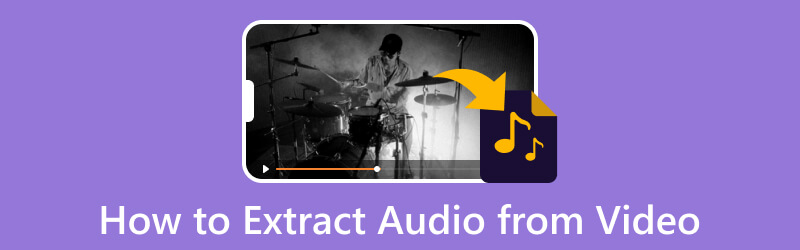
ΠΕΡΙΕΧΟΜΕΝΟ ΣΕΛΙΔΑΣ
Μέρος 1. Γιατί πρέπει να εξάγετε ήχο
Μερικές φορές, χρειάζεται να ξοδέψετε χρήματα για τη λήψη μουσικής ή να βρείτε τον ήχο που είναι ενσωματωμένος στο βίντεο στο διαδίκτυο. Με αυτό, θα πρέπει να εξαγάγετε ήχο από το βίντεο, ειδικά αν θέλετε να ακούσετε τη μουσική χωρίς να παρακολουθήσετε ολόκληρο το βίντεο. Μπορείτε να έχετε ένα αντίγραφο του ήχου μέσω της διαδικασίας εξαγωγής χωρίς να χρειάζεται να παίξετε το βίντεο.
Μέρος 2. Τρόπος εξαγωγής ήχου από βίντεο σε Windows/Mac
1. Μετατροπέας βίντεο Vidmore
Μετατροπέας βίντεο Vidmore είναι γεμάτο με πολλές ενσωματωμένες δυνατότητες και εργαλεία επεξεργασίας. Έχει έτοιμο θέμα, κατασκευαστές κολάζ, ένα τμήμα γεμάτο πρόσθετα εργαλεία και έναν μετατροπέα. Αυτό το πρόγραμμα μπορεί να διαχειριστεί αρχεία βίντεο και ήχου από διαφορετικά κανάλια. Μπορείτε να βασιστείτε σε αυτό το πρόγραμμα για τη λήψη αρχείων ήχου από ένα βίντεο και την εξαγωγή ήχου από ένα βίντεο. Υποστηρίζει πολλές μορφές βίντεο και αρχείων, επιτρέποντας στους χρήστες να εξάγουν ήχο από το βίντεο.
Ακολουθούν τα βήματα για τον τρόπο εξαγωγής ήχου από βίντεο χρησιμοποιώντας το Vidmore Video Converter:
Βήμα 1. Λήψη και εγκατάσταση του Vidmore Video Converter
Πρώτα και κύρια, κατεβάστε και εγκαταστήστε το πρόγραμμα από τον ιστότοπο για πλήρη πρόσβαση. Μόλις ολοκληρωθεί η διαδικασία εγκατάστασης, ξεκινήστε το πρόγραμμα για να ξεκινήσετε.
Βήμα 2. Προσθήκη αρχείου βίντεο
Κατευθύνεστε αμέσως στο Μετατροπέας καρτέλα όταν ανοίγετε το πρόγραμμα. Όπως μπορείτε να δείτε, υπάρχει ένα κουμπί όπου μπορείτε να προσθέσετε τα αρχεία βίντεο. Κάντε κλικ στο (+) για να ανοίξετε το φάκελο του υπολογιστή σας και επιλέξτε το αρχείο βίντεο που θέλετε να εξαγάγετε ήχο. Μετά από αυτό, το αρχείο βίντεο θα προστεθεί στην ενότητα του μετατροπέα.
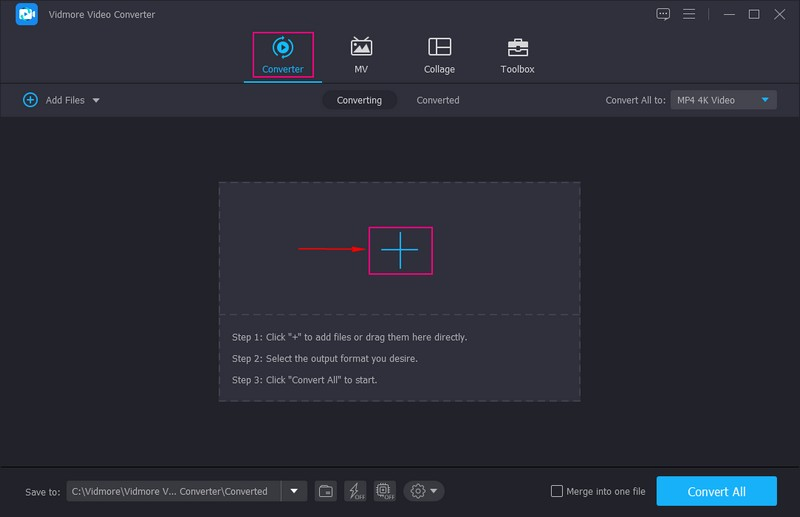
Βήμα 3. Επιλέξτε Μορφή ήχου
Στη δεξιά γωνία, χτυπήστε το Μορφή λίστα αναπτυσσόμενου μενού και επιλέξτε μια μορφή εξόδου ήχου για εξαγωγή ήχου από το βίντεο.
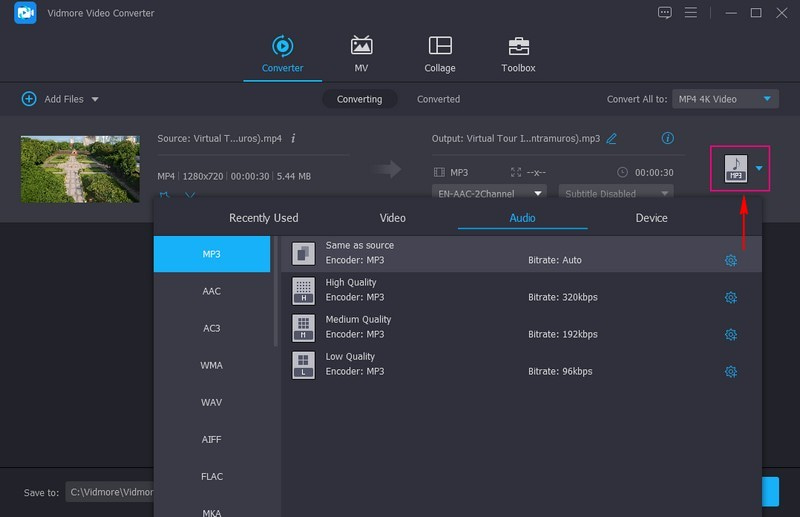
Βήμα 4. Εξαγωγή ήχου από το βίντεο
Μόλις επιλέξετε μια μορφή ήχου, μεταβείτε στο Αποθήκευση ως και επιλέξτε έναν προορισμό στον οποίο θέλετε να αποθηκεύσετε το αρχείο σας. Πριν από τη μετατροπή, μπορείτε να επεξεργαστείτε τον ήχο και να ορίσετε εφέ ήχου εξόδου. Μόλις τακτοποιηθεί, χτυπήστε το Μετατροπή όλων κουμπί για εξαγωγή ήχου από το βίντεο. Ο ήχος που εξάγεται θα διατηρήσει την αρχική ποιότητα ήχου.
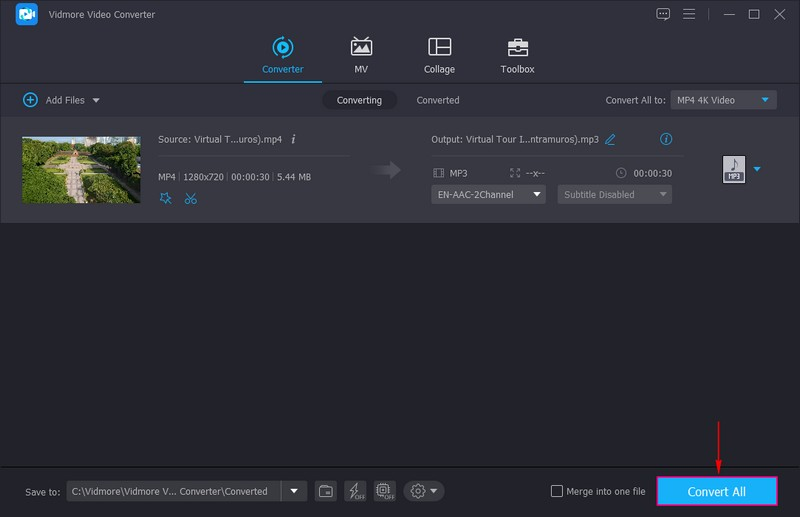
2. FFmpeg
Το FFmpeg είναι ένα πρόγραμμα ανοιχτού κώδικα που μπορεί να εξάγει ήχο από βίντεο, επιτρέποντας στους χρήστες να χειρίζονται και να μεταδίδουν αρχεία ήχου και βίντεο. Αυτό το πρόγραμμα υποστηρίζει μια ποικιλία κωδικοποιητών ή μορφών, νέων ή παλαιών, και παρέχει εργαλεία όπως αποκοπή, συγχώνευση και ροή. Μπορεί να χρησιμοποιηθεί ως συσκευή αναπαραγωγής πολυμέσων, εργαλείο ανάλυσης ροών, διακομιστής πολυμέσων ροής και εγγραφή εντολών για τον έλεγχο πολυμέσων.
Παρακάτω είναι τα βήματα για το πώς το FFmpeg εξάγει ήχο από βίντεο:
Βήμα 1. Κατεβάστε και εγκαταστήστε το FFmpeg από τον επίσημο ιστότοπο. Μετά από αυτό, προχωρήστε στην εκκίνηση.
Βήμα 2. Εφαρμόστε το ffprobe για να δείτε την αρχική μορφή ήχου του αρχείου. Στη συνέχεια, αντικαταστήστε myvideo.mp4 στην εντολή με το όνομα αρχείου βίντεο. Όταν λάβετε την αρχική μορφή ήχου, εξαγάγετε τον ήχο επανακωδικοποιώντας το αρχείο βίντεο.
Βήμα 3. ΕΠΙΣΤΡΟΦΗ myvideo.mp4 στη γραμμή εντολών, ακολουθούμενο από το όνομα του αρχείου βίντεο και audio.ogg με το όνομα που επιλέξατε. Στη συνέχεια, θα λάβετε μια απομονωμένη ροή ήχου.
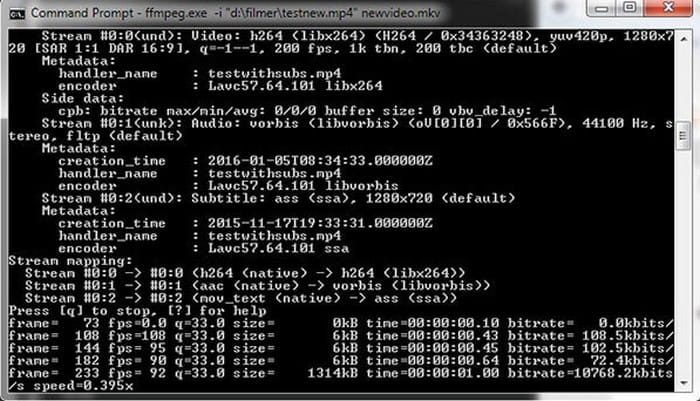
3. Θράσος
Το Audacity είναι ένα πρόγραμμα επεξεργασίας ήχου ανοιχτού κώδικα που επιτρέπει στους χρήστες να αφαιρούν θόρυβο από αρχεία ήχου, να αντιγράφουν και να συνδυάζουν κλιπ. Επιπλέον, οι χρήστες είναι ελεύθεροι να προσθέτουν ειδικά εφέ στα αρχεία ήχου τους για πιο επαγγελματική ποιότητα ήχου. Επιπλέον, είναι ένα εξαιρετικό πρόγραμμα για την εξαγωγή ήχου από αρχεία βίντεο.
Για να μάθετε πώς το Audacity εξάγει ήχο από βίντεο, προχωρήστε στα βήματα.
Βήμα 1. Πρώτα, κατεβάστε και εγκαταστήστε το πρόγραμμα στην επιτραπέζια συσκευή σας από τον επίσημο ιστότοπο. Όταν τελειώσετε, προχωρήστε στην εκκίνηση.
Βήμα 2. Όταν ανοίξει το πρόγραμμα, κατευθυνθείτε στην επάνω γραμμή μενού και κάντε κλικ στο Αρχείο επιλογή και μετά Ανοιξε για πρόσβαση στο αρχείο βίντεο. Μετά από αυτό, κάντε κλικ στο Αρχείο ξανά και επιλέξτε το Εξαγωγή επιλογή. Επιλέξτε από Εξαγωγή ως MP3 ή WAV μορφή με βάση τις προτιμήσεις σας.
Βήμα 3. Μόλις τελειώσετε, αποθηκεύστε το αρχείο ήχου και πατήστε το Σώσει κουμπί.

4. VLC
Το VideoLAN Client είναι ένα δωρεάν πρόγραμμα αναπαραγωγής πολυμέσων ανοιχτού κώδικα, πολλαπλών πλατφορμών που αναπαράγει πολλά αρχεία πολυμέσων και πρωτόκολλα ροής. Επιτρέπει στους χρήστες να αφαιρούν τον ήχο από αρχεία βίντεο και να τον αναπαράγουν σε διαφορετικές μορφές χωρίς να ανησυχούν για διαφημίσεις και λογισμικό υποκλοπής spyware. Αυτό το πρόγραμμα διευκολύνει τους χρήστες να τροποποιήσουν και να εξαγάγουν ήχο από διάφορα αρχεία βίντεο.
Για να μάθετε πώς το VLC εξάγει ήχο, βασιστείτε στα παρακάτω βήματα:
Βήμα 1. Κατεβάστε και εγκαταστήστε το πρόγραμμα στη συσκευή Mac σας. Μετά την εγκατάσταση, επιλέξτε τη λειτουργία στην οποία θέλετε να αποκτήσετε πρόσβαση και συνεχίστε να ανοίγετε το πρόγραμμα.
Βήμα 2. Προχωρήστε στο Μεσο ΜΑΖΙΚΗΣ ΕΝΗΜΕΡΩΣΗΣ από την επάνω γραμμή μενού και επιλέξτε το Μετατροπή / αποθήκευση επιλογή από την εφαρμοζόμενη λίστα. Εναλλακτικά, πατήστε CTRL + R από το πληκτρολόγιό σας για να ξεκινήσετε τη λειτουργία. Μόλις προστεθεί το βίντεο, κάντε κλικ στο Μετατροπή / αποθήκευση επιλογή ξανά.
Βήμα 3. Τώρα, επιλέξτε το Ήχος-MP3 και επιλέξτε πού θα αποθηκεύσετε το αρχείο ήχου σας. Ονομάστε το αρχείο ήχου σας, αλλάξτε το .MP4 σε MP3 και αποθηκεύστε το. Στη συνέχεια, χτυπήστε το Αρχή και το πρόγραμμα θα εξαγάγει ήχο από ένα βίντεο MP4 και θα το αποθηκεύει στην καθορισμένη διαδρομή.
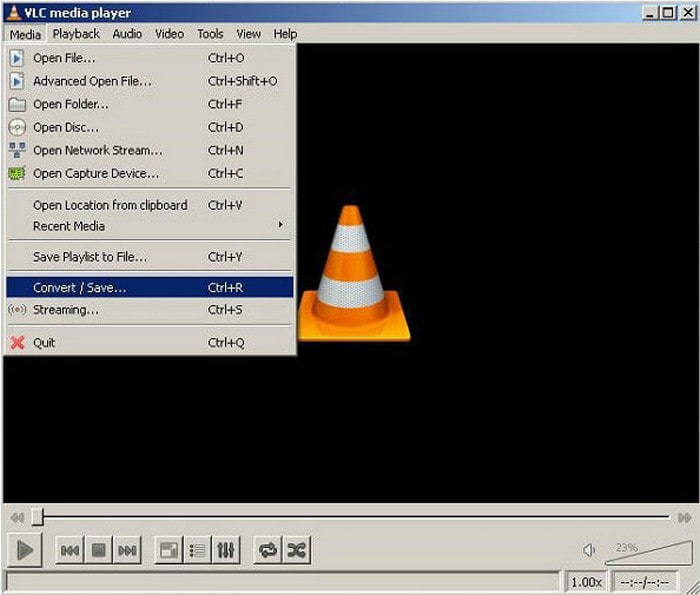
5. 123Εφαρμογές
Εάν προτιμάτε να εξάγετε ήχο από βίντεο χωρίς να εγκαταστήσετε μια εφαρμογή, μπορείτε να βασιστείτε στο 123Apps - Audio Extractor. Είναι μια δωρεάν εφαρμογή που υποστηρίζει 300 τύπους αρχείων, όπως MP3, M4A, WAV, OGG, FLAC, AMR, MP2 και άλλα. Επιτρέπει επίσης στους χρήστες να τροποποιούν την ποιότητα, να εφαρμόζουν αντίστροφη ανάδραση και συχνότητα ή να αφαιρούν θόρυβο από τα ηχητικά κλιπ. Αυτό το εργαλείο που βασίζεται στο web λειτουργεί ως εξαγωγή ήχου που ολοκληρώνει την εργασία στο διαδίκτυο.
Βασιστείτε στα βήματα για να μάθετε πώς να εξάγετε ήχο από βίντεο στο διαδίκτυο χρησιμοποιώντας το 123Apps:
Βήμα 1. Επισκεφτείτε τον επίσημο ιστότοπο του 123APPS - Audio Extractor χρησιμοποιώντας το πρόγραμμα περιήγησής σας.
Βήμα 2. Κάντε κλικ στο Άνοιγμα αρχείων κουμπί για να ανοίξετε αυτόματα τον φάκελο της επιφάνειας εργασίας σας και, στη συνέχεια, επιλέξτε το βίντεο που θέλετε να εξαγάγετε ήχο. Μόλις προστεθεί το αρχείο βίντεο, επιλέξτε το αρχείο στο παράθυρο όπου θέλετε να εξαχθεί ο ήχος. Σημειώστε ότι το μέγιστο αρχείο που υποστηρίζεται από αυτόν τον μετατροπέα είναι 1048 MB.
Βήμα 3. Κατά την επεξεργασία της εξαγωγής ήχου, επιλέξτε τη μορφή αρχείου εξόδου ήχου που θέλετε να μετατρέψετε. Οι διαθέσιμες μορφές ήχου είναι MP3, WAV, Ήχος κλήσης iPhone, Μ4Α, FLAC, OGG, κι αλλα.
Βήμα 4. Μόλις τελειώσετε, κάντε κλικ στο Μετατρέπω κουμπί και περιμένετε μέχρι να ολοκληρωθεί η διαδικασία εξαγωγής. Μόλις εξαχθεί, προχωρήστε σε Κατεβάστε την τελική μορφή εξόδου.
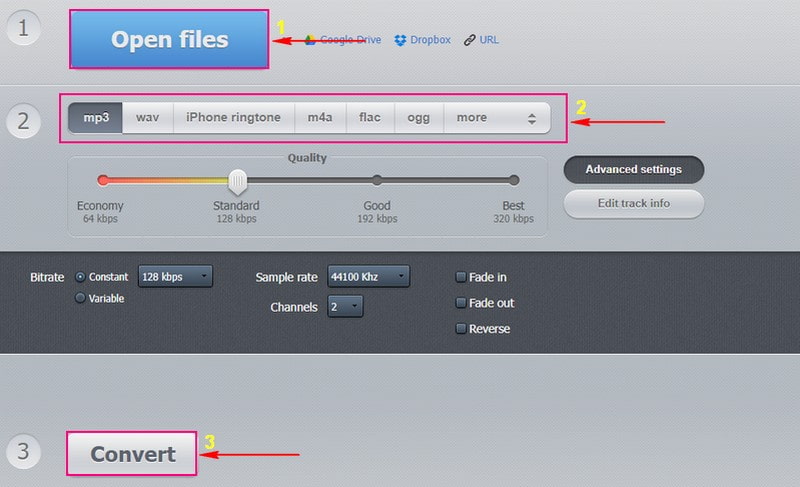
Μέρος 2. Εφαρμογή για εξαγωγή ήχου από βίντεο σε iPhone/Android
1. MP3 Converter - Audio Extractor
Το MP3 Converter - Audio Extractor είναι μια δωρεάν εφαρμογή προσβάσιμη για συσκευές iOS. Αυτή η εφαρμογή είναι γρήγορη στη χρήση και υποστηρίζει διάφορες μορφές βίντεο και ήχου. Εκτός αυτού, έχει απεριόριστους χρονικούς περιορισμούς και δεν υπάρχουν διαφημίσεις. Επιπλέον, αυτή η εφαρμογή μπορεί να βοηθήσει τους χρήστες να εξάγουν ήχο από οποιοδήποτε βίντεο απευθείας στο τηλέφωνο.
Ακολουθήστε τα παρακάτω βήματα για να μάθετε πώς να εξάγετε ήχο από βίντεο iPhone χρησιμοποιώντας το MP3 Converter - Audio Extractor:
Βήμα 1. Κατεβάστε και εγκαταστήστε την εφαρμογή χρησιμοποιώντας την κινητή συσκευή σας. Μετά τη διαδικασία εγκατάστασης, ανοίξτε την εφαρμογή για κινητά για να ξεκινήσει η διαδικασία.
Βήμα 2. Πάτα το (+) από το κάτω κέντρο της διεπαφής. Στη συνέχεια, κάντε κλικ στο Εισαγωγή και εντοπίστε το βίντεο που θέλετε να ανεβάσετε. Μόλις το βρείτε, χτυπήστε το Προσθήκη κουμπί στην κάτω δεξιά γωνία της οθόνης σας. Μετά από αυτό, κάντε κλικ στο βίντεο στην παρακάτω οθόνη και επιλέξτε Μετατρέπω, ακολουθούμενο από MP3, πατώντας την προεπιλεγμένη λειτουργία.
Βήμα 3. Εάν θέλετε το M4A ως μορφή εξόδου ήχου, κάντε κλικ Προηγμένη λειτουργίακαι επιλέξτε τη μορφή εξόδου ήχου από τη λίστα. Μπορείτε επίσης να αλλάξετε τις άλλες ρυθμίσεις όπως π.χ Δείγμα ήχου, Εύρος εξόδου, κι αλλα. Μόλις τελειώσετε, χτυπήστε το Μέσα μετατροπής για πρόσβαση στο αρχείο ήχου που έχει μετατραπεί. Μπορείτε να παίξετε τον ήχο αμέσως. Επίσης, μπορείτε να επιλέξετε το Ανοιχτό σε επιλογή εάν θέλετε να το αποθηκεύσετε, να το αποθηκεύσετε ή να το στείλετε σε άλλες πλατφόρμες.
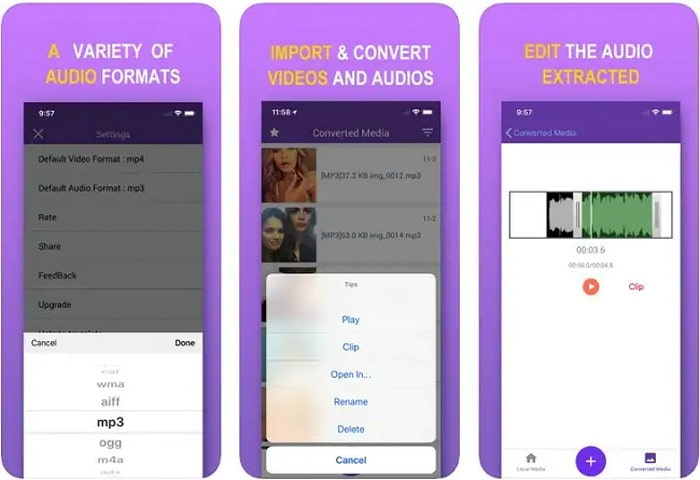
2. Capcut
Αν προτιμάτε να εξάγετε ήχο από υπάρχοντα βίντεο στο Android σας, η καλύτερη εφαρμογή στην οποία μπορείτε να αποκτήσετε πρόσβαση είναι το Capcut. Αυτή η εφαρμογή δίνει τη δυνατότητα στους χρήστες να δημιουργήσουν ένα νέο έργο βίντεο για να επεξεργαστούν και να βελτιώσουν την έξοδο. Είναι μια δωρεάν εφαρμογή γεμάτη με πολλές δυνατότητες που απαιτούνται για την επεξεργασία βίντεο. Εκτός αυτού, βοηθά τους χρήστες να εξάγουν ήχο από βίντεο με το πάτημα ενός κουμπιού. Ωστόσο, δεν μπορεί να εξαγάγει τον εξαγόμενο ήχο ως διαφορετικό αρχείο.
Για να μάθετε πώς να εξάγετε ήχο από βίντεο Android χρησιμοποιώντας το Capcut, προχωρήστε στα παρακάτω βήματα:
Βήμα 1. Ανοίξτε την εφαρμογή στην κινητή συσκευή σας. Μόλις ανοίξει, πατήστε Νέο Έργοκαι εισαγάγετε το υλικό σας στη γραμμή χρόνου.
Βήμα 2. Κτύπημα Προσθήκη ήχου, Εξήχθηκαι, στη συνέχεια, επιλέξτε το βίντεο από το οποίο θέλετε να εξαγάγετε ήχο. μετά, επιλέξτε Εισαγωγή μόνο ήχου. Η εφαρμογή θα εξαγάγει αυτόματα τον ήχο από το βίντεο και το κομμάτι ήχου σε κλάσματα δευτερολέπτων.
Βήμα 3. Μόλις διευθετηθεί, κάντε κλικ στο Εξαγωγή κουμπί για να αποθηκεύσετε την έξοδο στην κινητή συσκευή σας.
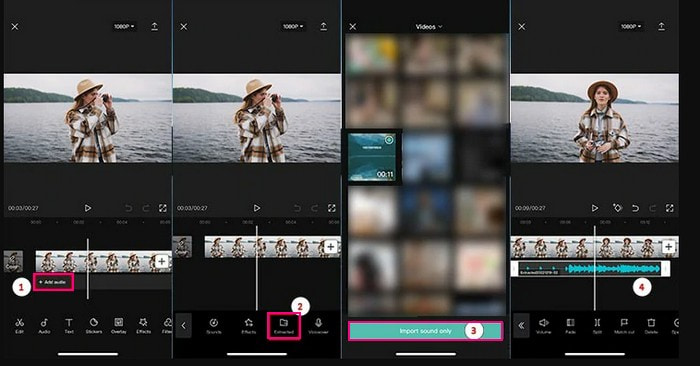
Μέρος 3. Συχνές ερωτήσεις σχετικά με την εξαγωγή ήχου από βίντεο
Πώς να εξαγάγετε ήχο από μια μορφή αρχείου MP4 χωρίς να χάσετε την ποιότητα;
Το Vidmore Video Converter μπορεί να εξαγάγει τον ήχο από το βίντεο χωρίς απώλεια ποιότητας. Η μορφή ήχου θα παραμείνει ο αρχικός ρυθμός μετάδοσης bit ήχου, ο κωδικοποιητής και άλλα, επομένως δεν υπάρχει απώλεια δεδομένων.
Μπορείτε να εξαγάγετε ήχο από ένα αρχείο MKV;
Μπορείτε να εξαγάγετε ήχο από ένα αρχείο MKV χρησιμοποιώντας το Vidmore Video Converter, καθώς ένα από τα υποστηριζόμενα αρχεία βίντεο είναι το MKV.
Πώς μπορώ να εξάγω ομαδικά ήχο από αρχεία MKV;
Εάν θέλετε να εξάγετε ομαδικά ήχο από αρχεία MKV, η καλύτερη εφαρμογή που μπορείτε να χρησιμοποιήσετε είναι το Vidmore Video Converter. Σας επιτρέπει να προσθέσετε και να επιλέξετε πολλά αρχεία MKV ταυτόχρονα και να επιλέξετε μια μορφή ήχου για κάθε αρχείο ξεχωριστά. Μετά από αυτό, προχωρήστε στη μετατροπή για να ξεκινήσετε τη μετατροπή του MKV σε αρχεία ήχου μαζικά.
συμπέρασμα
Όλες οι προαναφερθείσες προσεγγίσεις είναι εξαιρετικές με τον τρόπο τους. Αυτή η ανάρτηση σας έμαθε πώς να εξαγάγετε ήχο από βίντεο χρησιμοποιώντας διαφορετικές συσκευές. Αλλά σκεφτείτε να χρησιμοποιήσετε το Vidmore Video Converter, το οποίο μπορεί να σας βοηθήσει να εξαγάγετε ήχο από βίντεο γρήγορα και χωρίς προβλήματα. Υποστηρίζει πολλές μορφές βίντεο και ήχου, επομένως δεν χρειάζεται να ανησυχείτε εάν υποστηρίζεται η μορφή του αρχείου σας.



